Acer Predator Helios 드라이버를 다운로드하고 업데이트하는 가장 쉬운 방법을 찾고 계십니까? 그렇다면 올바른 위치에 왔습니다. 여기 TechPout에서 드라이버 다운로드를 완료하는 가장 간편하지만 효과적인 세 가지 접근 방식을 설명했습니다. 자, 글을 끝까지 끝까지 읽어보세요!
더 나은 게임 성능을 경험하기 위해 Acer Predator Helios 300 게임용 노트북을 구입했다면. 그러나 불행히도 고급 게임용 노트북은 제대로 응답하지 못하고 있습니다. 이런 일이 발생하면 드라이버를 업데이트해야 합니다. 아시다시피 드라이버를 최신 상태로 유지하는 것은 시스템이나 기타 하드웨어 장치를 최대한 활용하는 데 더욱 중요합니다. 드라이버를 업데이트하면 수많은 컴퓨터 문제가 줄어들 뿐만 아니라 시스템에서 가장 안정적인 결과를 얻을 수 있습니다.
마찬가지로, Acer Predator Helios 300과 같은 세계적 수준의 게임용 노트북을 최대한 활용하지 못하는 경우 즉시 드라이버를 업데이트하십시오. 따라서 최신 드라이버를 설치하는 가장 쉬운 방법에 대해 교육하기 위해 이 문서를 준비했습니다.
최신 Acer Predator Helios 300 드라이버를 얻는 가장 빠른 방법
드라이버를 수동으로 업데이트하는 것이 쉬운 일이 아니라는 것을 깨달았다면 Bit Driver Updater를 사용해 자동 드라이버 업데이트를 확인할 수 있습니다. 드라이버를 항상 최신 상태로 유지할 뿐만 아니라 더 높은 PC 성능을 보장하는 세계적 수준의 드라이버 업데이트 도구입니다. 아래 제공된 다운로드 버튼을 눌러 이 드라이버 업데이터 유틸리티를 무료로 사용해 볼 수 있습니다.

Acer Predator Helios 300 드라이버 다운로드, 설치 및 업데이트 방법
드라이버 업데이트를 수행하는 방법에는 주로 수동 또는 자동의 두 가지가 있습니다. 위에서 두 가지에 대해 설명했으므로 더 이상 고민하지 않고 들어가 보겠습니다.
방법 1: 제조업체의 공식 웹사이트를 통해 Acer Predator Helios 300을 수동으로 다운로드
Acer는 자체적으로 새로운 드라이버를 계속 출시하고 있습니다. 따라서 Acer의 공식 웹 사이트를 사용하여 최신 드라이버를 수동으로 얻을 수 있습니다. 그러나 공식 지원 페이지에서 드라이버를 다운로드하려면 드라이버 업데이트를 실행하는 적절한 모델 지식이 있어야 합니다. 그렇다면 아래 공유 단계를 수행하는 것이 좋습니다.
1 단계: 방문하다 에이서 공식 홈페이지.
2 단계: 로 이동 지원 탭, 선택 드라이버 및 매뉴얼 드롭다운 메뉴 목록에서.

3단계:입력 프레데터 G3-571 Acer 장치 식별 범주에서 Predator Helios 300> Predator G3-571이 나타나면 선택합니다.

메모: Acer의 공식 웹사이트에서 Predator Helios 300은 Predator G3-571로 표시됩니다.
4단계: 다음 프롬프트에서 올바른 OS가 선택되었는지 확인을 클릭한 다음 드라이버 목록으로 이동하여 업데이트해야 하는 드라이버를 선택합니다.
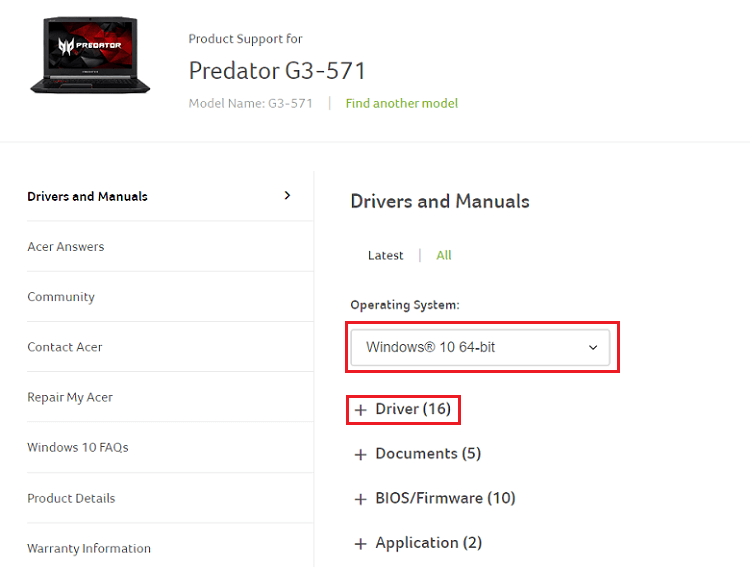
5단계:다운받은거 더블클릭 파일을 열고 화면의 지시에 따라 설치를 완료합니다.
6단계: 금후, 변경 사항을 저장하려면 컴퓨터를 다시 시작하십시오.
이것이 Acer Predator Helios 300 드라이버 업데이트를 수행하는 방법입니다. 이 방법을 사용하는 것이 조금 어렵다면 다음 방법으로 넘어갑니다.
또한 읽기: Windows 10, 8, 7용 USB 3.0 드라이버 다운로드 및 업데이트 {빠른 팁}
방법 2: Windows 업데이트를 사용하여 Acer Predator Helios 300 드라이버 업데이트
Acer Predator Helios 300 게임용 노트북용 드라이버 업데이트를 실행하는 또 다른 방법은 Windows 업데이트를 수행하는 것입니다. Windows 버전을 업데이트하면 드라이버도 업데이트할 수 있습니다. 이와 함께 Windows 업데이트는 버그 수정, 성능 개선 및 일부 추가 기능과 같은 기타 추가 기능을 PC에 제공합니다. Windows 업데이트를 실행하는 단계는 다음과 같습니다.
1 단계: 로 이동 윈도우 설정 를 눌러 Windows 로고 + I 키 키보드에서.
2 단계: 이 후 선택 업데이트 및 보안 더 진행하는 옵션.

3단계: 다음으로 확인하십시오. 윈도우 업데이트 왼쪽 창에서 선택한 다음 업데이트 확인 버튼은 같은 창의 오른쪽 창에 표시됩니다.

이제 Windows에서 최신 업데이트를 검색하도록 합니다. Windows에서 사용 가능한 업데이트를 찾으면 자체적으로 설치합니다.
보너스 팁:- 의 도움을 요청할 수도 있습니다. Windows용 최고의 게임 부스터 더 나은 게임 성능을 경험할 수 있습니다.
또한 읽기: Windows 10 및 이전 버전에서 오래된 드라이버를 업데이트하는 가장 좋은 방법
방법 3: Bit Driver Updater를 통해 Acer Predator Helios 300 드라이버 자동 설치
이제 드라이버 업데이트를 수행하기 위한 위의 두 가지 수동 표현에 익숙했으며 드라이버를 수동으로 설치하는 것이 약간 복잡하다는 것도 깨달았을 것입니다. 따라서 처음에는 다음을 사용하는 것이 좋습니다. 비트 드라이버 업데이터 번거로움 없이 자동으로 드라이버를 업데이트할 수 있습니다.
드라이버를 좋은 상태로 유지하기 위해 편리하게 제공되는 눈에 띄지만 꼭 필요한 유틸리티입니다. 드라이버뿐만 아니라 BSOD와 같은 다른 Windows 관련 문제를 줄이는 데 사용할 수 있습니다. 오류, 시스템 충돌, 게임 플레이 중 고장, 느린 성능 정확도 및 많은 더. 다음은 Bit Driver Updater를 사용하여 Acer Predator Helios 300 드라이버를 업데이트하기 위해 따라야 하는 단계입니다.
1 단계: 아래 표시된 다운로드 버튼을 눌러 비트 드라이버 업데이터 PC에 설치됩니다.

2 단계: 이제 시스템에서 드라이버 업데이터 도구를 호출하고 스캔 버튼을 클릭하십시오 왼쪽 창에서 스캔 처리를 시작합니다.

3단계: 시간이 꽤 걸리기 때문에 조금 기다려야 합니다 전체 PC를 스캔.
4단계: 스캔이 처리되면 업데이트해야 하는 오래된 드라이버 목록을 공유합니다. 당신은 할 필요가 드라이버 목록 확인.
5단계: 나중에 클릭 지금 업데이트 버튼을 눌러 드라이버를 하나씩 설치합니다.

6단계: 또한 한 번의 클릭으로 누락된 모든 드라이버를 업데이트할 수 있는 옵션이 있습니다. 이를 위해, 모두 업데이트 옵션을 클릭하십시오. 지금 업데이트 대신.

그게 다야! Acer Predator Helios 300 드라이버를 성공적으로 설치하고 업데이트했습니다. 모두 업데이트 버튼은 무료 버전에서 사용할 수 없으므로 이 기능을 사용하려면 도구의 프로 버전에 의존해야 합니다. 또한 Pro 버전을 사용하면 백업 및 복원, 한 번의 클릭으로 드라이버 업데이트, 연중무휴 기술 지원 등과 같은 정말 유용한 기능을 얻을 수 있습니다.
닫는 말
따라서 Acer Predator Helios 300 드라이버를 다운로드, 설치 및 업데이트하는 방법. 이 다운로드 가이드가 최신 또는 호환 가능한 드라이버를 다운로드할 수 있는 올바른 경로를 보여주었기를 바랍니다. 어떤 방법을 채택했는지 아래 의견에 알려주십시오.
또한 복잡한 문제에 직면하면 아래 상자를 통해 문의 사항을 알려주십시오. 우리는 당신을 돕고 싶습니다. 마지막으로, 가시기 전에 뉴스레터를 구독하여 최신 정보와 최신 정보를 얻으십시오.